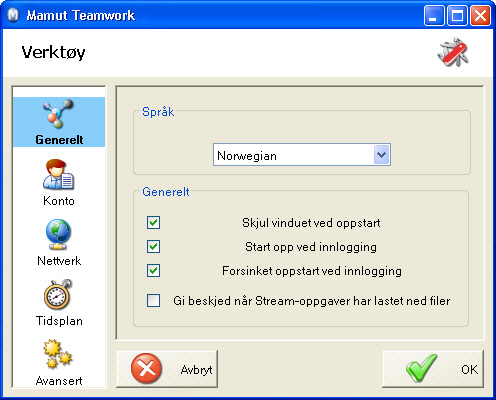
Under Verktøy konfigurerer du programmet.
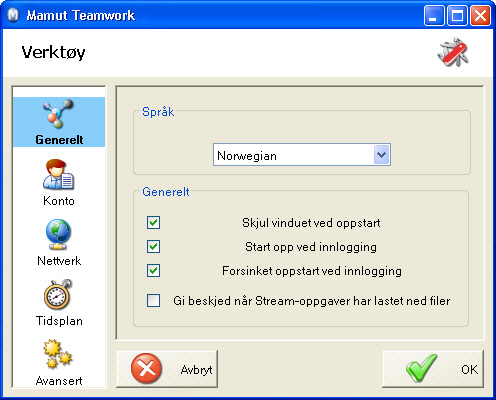
Generelt
Språk: Her har du muligheten til enkelt å bytte mellom språk i programmet.
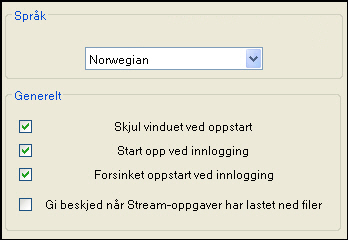
Skjul vinduet ved oppstart: Merk av her dersom du ønsker at programvinduet ikke lenger skal vises ved oppstart. Programmet vil likevel kjøre, og du kan vise programvinduet ved å høyreklikke på programikonet på Windows oppgavelinjen, og velge Vis/Skjul.
Start opp ved innlogging: Programmet starter automatisk opp ved oppstart/innlogging på din datamaskin. Ønsker du ikke at programmet skal starte opp automatisk, kan du ta bort avmerkingen her.
Gi beskjed når Stream-oppgaver har lastet ned filer: Viser en melding når en eller flere filer i en Stream er lastet ned.
Konto
Endre passord: Dette valget bruker du dersom du ønsker å endre passord på din brukerkonto. Vi anbefaler at du endrer passord med jevne mellomrom, for eksempel en gang i kvartalet. Når du bytter passord, blir du bedt om å skrive inn ditt eksisterende passord, samt ditt nye passord. Når passordet er endret, vil det dukke opp en dialogboks som bekrefter dette. Det nye passordet vil ikke være aktivt før du har lukket programmet og startet opp på nytt. Når du starter opp på nytt, kommer du til velkomstvinduet der du velger Logg inn og oppgir din e-postadresse og ditt nye passord.

Logg ut og bytt til annen konto: Dersom du har ulike brukerkontoer, for eksempel én på jobb og én privat, kan du bytte mellom disse her. Når du velger denne funksjonen, vil et velkomstvindu automatisk dukke opp, der du kan logge deg inn med en annen brukerkonto og passord.
Slett data/konto
Med disse funksjonene kan du slette data som er sikkerhetskopiert fra ulike PC-er du har benyttet, eller hele brukerkontoen.
 Merk! Sletter du data ved hjelp av
disse funksjonene, kan du ikke tilbakekopiere.
Merk! Sletter du data ved hjelp av
disse funksjonene, kan du ikke tilbakekopiere.
Data fra denne PC: Sletter alle data på server fra den maskinen du er pålogget med.
Data fra annen PC: Sletter alle data på server fra en annen maskin du har vært pålogget med. Du får opp et vindu der du velger maskin ved å klikke på den i listen. Klikk deretter Slett.
Nullstill konto: Sletter alle data på server fra alle maskinene som har vært pålogget med den aktuelle kontoen.
Slett data/konto: Dette valget benytter du kun dersom du ikke lenger ønsker å ha en eksisterende brukerkonto. Når du velger denne funksjonen slettes brukerkontoen din og all informasjon som du har lagret på serveren under denne kontoen. Dersom du svarer Ja på at du ønsker å slette kontoen din, vil velkomstvinduet automatisk dukke opp. Du har nå muligheten til å ta i bruk programmet med en ny brukerkonto dersom du velger Opprett ny konto. Dine data vil ikke lenger være tilgjengelige.
Nettverk
Båndbreddebegrensning: Denne funksjonen lar deg bestemme hvilken båndbredde du vil at Mamut Teamwork maksimalt skal kunne bruke når den utfører tjenestene.
Dersom du har andre applikasjoner som trenger deler av båndbredden, kan det være fornuftig å justere hastigheten etter behov. Mange har ADSL, det vil si asymmetrisk linje, der opplastingshastigheten er lavere enn nedlastingshastigheten. Det anbefales å kontrollere båndbredden på din Internett-linje og justere innstillingene her deretter.
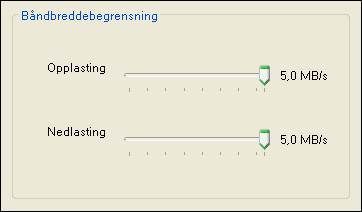
Tidsplan
Avmerkingsboksene her gir deg muligheter til å sette opp regler for når sikkerhetskopiene skal kjøres. Denne innstillingen gjelder kun funksjonene som laster opp data. De øvrige funksjonene vil ikke bli berørt.
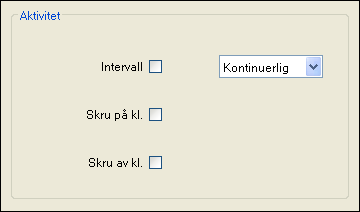
Intervall: Dersom du merker av for Intervall, kan du velge intervall i timer eller minutter. Intervallet forutsetter at din PC er slått på. Programmet vil da søke etter endringer i dine lokale mapper i intervaller av den lengden du angir. Merker du ikke av for Intervall, vil synkroniseringen foregå Kontinuerlig.
Skru på/av kl.: Du kan også sette klokkeslett for når programmet skal aktiveres. Husk å sette et tidspunkt både for når det skal startes og når det skal stoppes. Funksjonen benytter tiden fra din lokale PC, og forutsetter at den er slått på.
Avansert
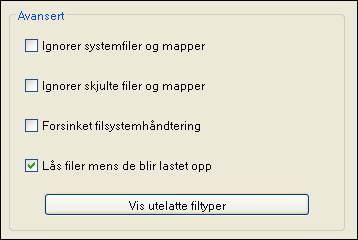
Ignorer systemfiler og mapper: Systemet vil utelate alle systemfiler og mapper fra alle funksjoner.
Ignorer skjulte filer og mapper: Systemet vil utelate alle skjulte filer og mapper fra alle funksjoner.
Forsinket filsystemhåndtering: Denne funksjonen gjør at programmet venter en stund før det iverksetter sine operasjoner når en fil har endret seg.
Lås filer mens de blir lastet opp: Som standard kan du ikke endre filer mens de lastes opp. Denne funksjonen kan du skru av her, dersom du har behov for det. Dette betyr at filer som redigeres blir lastet opp fortløpende. Du bør være forsiktig med å skru av funksjonen, da det kan medføre at særlig store filer som endres ofte, eller automatisk, aldri blir opplastet i komplett utgave, da de hele tiden endrer seg. I stedet kan du eventuelt sette opp Intervaller for å la programmet laste opp til spesielle tider.
Vis utelatte filtyper: Viser filtyper du har valgt å utelate i innstillingene ovenfor. Systemet er satt opp slik at en del filtyper skal bli utelatt fra funksjonene. Dette er normalt systemfiler som blir opprettet i ditt operativsystem, for eksempel .tmp &endash; midlertidige filer. Du kan legge til eller ta bort filtyper i dette vinduet. Ønsker du for eksempel å utelate filer av typen .mp3, skriver du .mp3 på første ledige linje i vinduet.
 Tips! Du kan utelate ytterligere filtyper
for hver enkelt oppgave.
Les
mer her.
Tips! Du kan utelate ytterligere filtyper
for hver enkelt oppgave.
Les
mer her.
Se også: